Hogyan írjunk szöveget egy sorba a Wordben anélkül, hogy áthelyeznénk
Megpróbált már beírni egy sort a Microsoft Word programban(Microsoft Word) , de a szöveg nem marad a sorban, hanem folyamatosan mozog és teret hoz létre, és azon töpreng, hogyan tudom a szöveget a sorba rakni anélkül, hogy a sor elmozdulna és helyet hozna létre? Ebben az oktatóanyagban meg fogunk beszélni néhány technikát a vonalon túli íráshoz.
Hogyan írjunk szöveget(Text) egy sorba(Line) a Wordben(Word)
Nyissa meg a Microsoft Word programot(Microsoft Word) .
Rajzoljon egy vonalat a dokumentumban.
Az első technika(first technique) , amelyet használni fogunk, az, hogy a vonalra írunk; Figyeld meg, amikor a sorba írod a szöveget, nem marad a soron, és a sor tovább mozog.
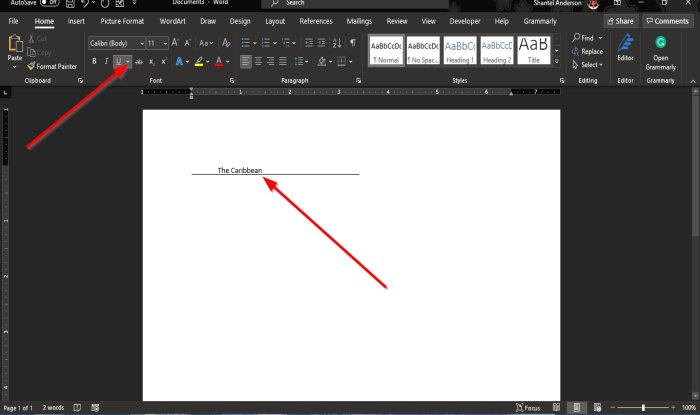
Jelölje ki a szöveget, és kattintson az Aláhúzás(Underline) gombra a Kezdőlap(Home) fülön a Betűtípus(Font) csoportban, és észreveszi, hogy a szöveg a sorban lesz.

A második módszer(second technique) az, hogy kattintson a Beszúrás(Insert) fülre, majd kattintson a Szöveg mező(Text box) gombra a Szöveg(Text) csoportban.
A legördülő listában válassza a Szövegdoboz rajzolása lehetőséget(Draw Text Box) .
Egy szövegdoboz jelenik meg a dokumentumban.
Mozgassa a szövegdobozt a vonal fölé; győződjön meg arról, hogy a szövegdoboz alja megegyezik a sorral.
Nem akarjuk, hogy a szövegdoboznak legyen körvonala; kattintunk az Alakformátum(Shape Format) fülre.
Az Alakzatformátum(Shape Format) lap mindig megjelenik az alakzat kijelölésekor, beleértve a szövegdobozt is.
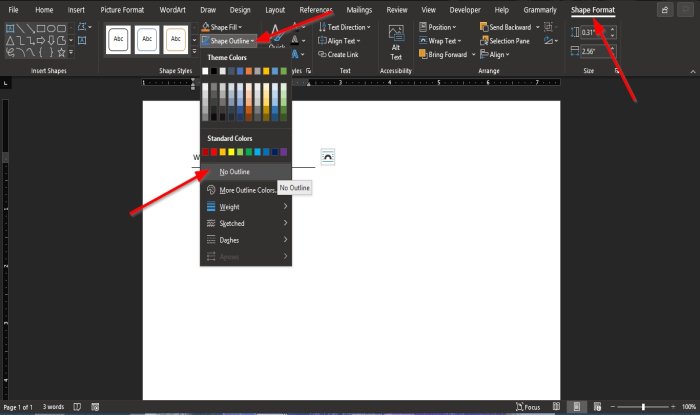
Az Alakzatstílusok csoport (Shape Styles)Alakzatformátum(Shape Format) lapján kattintson az Alakzatvázlat(Shape Outline) gombra, és a legördülő listában válassza a Nincs körvonal(No Outline) lehetőséget .
Figyelje(Notice) meg, hogy a szövegdoboz sorai láthatatlanná válnak.

Ezután kattintson az Alakzatkitöltés(Shape Fill) gombra, és a legördülő listában kattintson a Nincs kitöltés(No Fill) elemre .
Húzza(Drag) a szövegdobozt közelebb a vonalhoz.
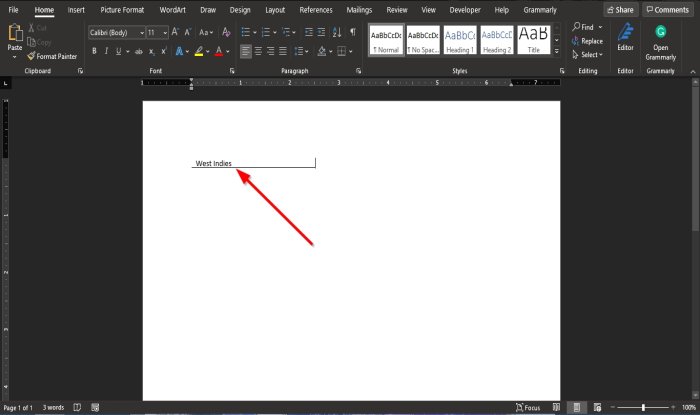
Most ott van a szöveg a sorban.
Reméljük, hogy ez az oktatóanyag segít megérteni, hogyan írjon sorokat a Microsoft Word programban(Microsoft Word) .
Olvassa el a következőt(Read next) : Idézetek és hivatkozások hozzáadása a Wordben(How to add Citations & References in Word) .
Related posts
Hogyan lehet szöveget beszúrni egy alakzatba a Wordben
Hogyan használhatjuk a hivatkozott szöveget a Wordben több dokumentum frissítéséhez
Szöveg beszúrása Word fájlból egy Publisher kiadványba
Hogyan lehet táblázatot szöveggé és szöveget táblázattá alakítani a Wordben
Az Átírás használata a beszéd szöveggé konvertálásához a Wordben
Az Excel, a Word vagy a PowerPoint legutóbb nem tudott elindulni
Mi az ASD fájl, és hogyan lehet megnyitni a Microsoft Word alkalmazásban?
Szerző hozzáadása, módosítása, eltávolítása a szerzői tulajdonságból az Office-dokumentumban
Állítsa vissza a Caps Lock szöveget Normál értékre az MS Wordben
A Word Quick Parts Document Property funkciójának használata
Irányítsa át a kimenetet a Windows parancssorból egy szöveges fájlba
A Measurement Converter használata a Microsoft Office-ban
Az alapértelmezett fájlformátum megváltoztatása a Word, Excel, PowerPoint programban való mentéshez
Szöveg keresése és cseréje a Microsoft Wordben Androidra
Szöveg beillesztése a Wordbe formázás nélkül
Szöveg elrejtése és Rejtett szöveg megjelenítése a Wordben
Online sablonok keresése a Microsoft Word alkalmazásban
Véletlenszerű szöveg vagy Lorem Ipsum szöveg létrehozása az MS Wordben
Szöveg formázása a Microsoft Office Wordben Androidra
Hogyan lehet szöveget kivonni egy képből Word segítségével
